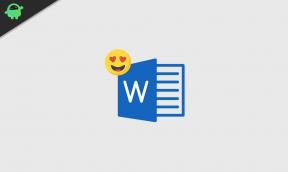Поправка: Hogwarts Legacy Low Fatal Error
разни / / April 29, 2023
Няколко Наследството на Хогуортс играчите са достатъчно нещастни, за да изпитат проблеми при стартиране на играта и грешки в играта или забавяне на компютъра, което не можем да отречем. Освен сривовете при стартиране и забавянията или заекванията в играта, изглежда, че играчите на Hogwarts Legacy също се сблъскват с фатална грешка на ниско ниво, докато стартират играта. Сега, ако вие също сте една от жертвите на подобен проблем на вашия компютър, следвайте това ръководство за отстраняване на неизправности, за да го разрешите доста лесно.
Този специфичен „LowLevelFatalError“ става доста разочароващо за компютърните геймъри, докато се опитват да стартират играта и веднага щом онлайн режимът за мултиплейър се зареди в сървърите. В този случай играта Hogwarts Legacy хвърля ниска фатална грешка всеки път, когато нещастни играчи се опитат да заредят в отворения свят. Може да има няколко възможни приложими причини, които можете да проверите по-долу, заедно с потенциалните решения за лесно разрешаване на тази грешка.
Прочетете също
Поправка: Hogwarts Legacy не използва GPU
Поправка: Hogwarts Legacy продължава да се срива на Steam Deck
Как да коригирате проблема с наследените компилиращи шейдъри на Hogwarts
Как да поправите грешка в падането на наследения герой на Хогуортс
Как да поправите грешката на Hogwarts Legacy Infamous Foes
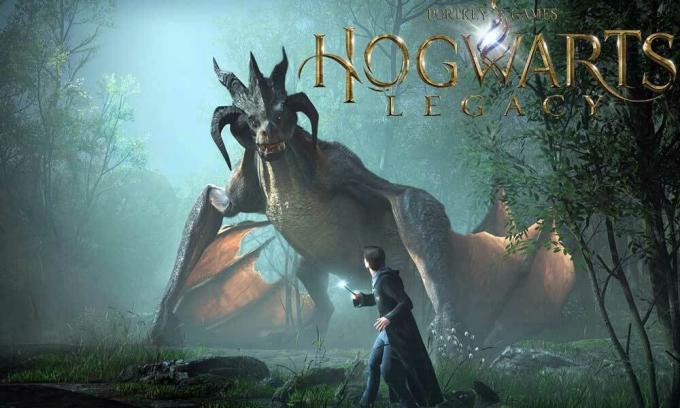
Съдържание на страницата
-
Поправка: Hogwarts Legacy Low Fatal Error
- 1. Рестартирайте компютъра
- 2. Стартирайте играта като администратор
- 3. Актуализиране на Hogwarts Legacy
- 4. Проверете и поправете файловете на играта
- 5. Актуализиране на графичен драйвер
- 6. Стартирайте играта на специален графичен процесор
- 7. Задайте опции за стартиране или допълнителен команден ред
- 8. Деактивирайте приложенията за наслагване
- 9. Опитайте да увеличите размера на кеша на шейдъра
- 10. Стартирайте SFC сканиране
Поправка: Hogwarts Legacy Low Fatal Error
Струва си да се спомене, че Hogwarts Legacy използва двигател за игри, който позволява визуализация и по-добро игрово изживяване. Но по някакъв начин ниската фатална грешка се появява на компютъра, докато стартирате играта или се свързвате със сървърите. Това може да се случи поради остаряла версия на играта, проблеми с липсващи или повредени файлове на играта, остарели графични драйвери, конфликти с версията на DirectX, неизползване на специалната графична карта, и още.
Като има предвид, че приложението на играта не се изпълнява като администраторски достъп, конфликти със системните файлове, шейдър с малък размер кеш и т.н. може да предизвика множество проблеми със стартирането на играта или дори фатална грешка на ниско ниво на вашия система. Препоръчваме ви да следвате всички методи един по един, докато проблемът бъде отстранен. Така че, без да губим повече време, нека се впуснем в него.
Реклами
1. Рестартирайте компютъра
Преди всичко трябва да рестартирате компютъра си, за да опресните системата за временни проблеми. Понякога нормалното рестартиране на системата също може да коригира множество проблеми. Въпреки че някои засегнати играчи може да не го намират за полезен, всеки трябва да го опита веднъж.
Прочетете също
Поправка: Hogwarts Legacy не променя разделителната способност или цял екран/прозорец без граници не работи
2. Стартирайте играта като администратор
Понякога стартирането на exe приложението на играта като администратор на компютъра може да е полезно, за да се избегне се срива, защото системата (контрол на потребителския акаунт) изисква администраторско разрешение за стартиране на програмата правилно. Да направя това:
- Кликнете с десния бутон на Наследството на Хогуортс файл на приложението на вашия компютър.
- Сега изберете Имоти > Кликнете върху Съвместимост раздел.
Реклама

- Не забравяйте да щракнете върху Стартирайте тази програма като администратор отметка, за да го поставите отметка.
- Кликнете върху Приложи и изберете Добре за да запазите промените.
- Сега можете да стартирате приложението за игра, за да го стартирате.
Прочетете също
Поправка: Hogwarts Legacy DirectX Error
3. Актуализиране на Hogwarts Legacy
Също така се препоръчва да търсите актуализацията на играта чрез стартовия панел на играта на компютъра, тъй като остарялата версия на играта може да възникне проблем при стартиране или фатални грешки. Можете да следвате стъпките по-долу, за да направите това:
За Steam:
- Отворете Пара и отидете на Библиотека.
- Кликнете върху Наследството на Хогуортс от левия прозорец.
- Steam автоматично ще търси наличната актуализация.
- Ако има налична актуализация, щракнете върху Актуализация.
- Не забравяйте да изчакате известно време, докато актуализацията завърши.
- След като сте готови, рестартирайте компютъра, за да приложите промените.
За Epic Games Launcher:
- Отвори Epic Games Launcher > Преминете към Библиотека.
- Сега щракнете върху икона с три точки до Наследството на Хогуортс.
- Уверете се, че Автоматична актуализация вариант е включен.
Прочетете също
Как да поправите грешката в Hogwarts Legacy Merlin Trials
4. Проверете и поправете файловете на играта
Понякога повредени или липсващи файлове на играта на компютъра също могат да причинят няколко проблема с правилното стартиране или стартиране на играта. Трябва да проверите и поправите файловете на играта на компютъра, като следвате стъпките по-долу.
За Steam:
- Стартирайте Пара > Кликнете върху Библиотека.
- Кликнете с десния бутон На Наследството на Хогуортс от списъка с инсталирани игри.
- Сега щракнете върху Имоти > Отидете на Локални файлове раздел.

- Кликнете върху Проверете целостта на файловете на играта.
- Ще трябва да изчакате процеса, докато приключи.
- След като сте готови, просто рестартирайте компютъра си, за да приложите промените.
- След това трябва да стартирате играта отново, за да проверите за проблема.
За Epic Games Launcher:
- Отвори Epic Games Launcher > Кликнете върху Библиотека.
- Кликнете върху икона с три точки до Наследството на Хогуортс.
- Кликнете върху Проверете > Изчакайте процесът да завърши и рестартирайте стартовия панел.
- Трябва да разреши Hogwarts Legacy Low Fatal Error на вашия компютър.
5. Актуализиране на графичен драйвер
Силно препоръчително е да проверите за актуализация на графичния драйвер, тъй като остарял или липсващ графичен драйвер в крайна сметка причинява проблеми със стартирането на играта, както и грешки. Да направя това:
- Кликнете с десния бутон на Старт меню за да отворите Меню за бърз достъп.
- Кликнете върху Диспечер на устройства от списъка, за да отворите интерфейса.
- Сега, кликнете два пъти На Адаптери за дисплей да го разширим.

- Тогава Кликнете с десния бутон върху името на специалната графична карта, която използвате, за да изведете контекстното меню.
- След това щракнете върху Актуализирайте драйвера > Изберете Автоматично търсене на драйвери.
- Системата автоматично ще провери за налична актуализация.
- Ако има налична актуализация, тя автоматично ще изтегли и инсталира най-новата версия.
- След като сте готови, не забравяйте да рестартирате компютъра си, за да приложите промените.
Ако на компютъра не се показва актуализация, не забравяйте да отидете на официалния уебсайт на производителя на съответната графична карта и да потърсите ръчно най-новата актуализация. Ако е налична нова версия за вашия конкретен модел GPU, просто изтеглете файла на вашия компютър и го инсталирайте. Каквато и графична карта да използвате, преминете към връзката по-долу според производителя.
- Nvidia GPU
- AMD GPU
- Intel GPU
6. Стартирайте играта на специален графичен процесор
Трябва също така да се уверите, че използвате специалния GPU на вашия компютър с Windows, вместо да използвате интегрираната HD графика. За да направите това:
За Nvidia GPU:
- Кликнете с десния бутон на екрана на работния плот, за да отворите контекстното меню.
- Сега щракнете върху Контролен панел на Nvidia за да го отворите.
- Насочете се към 3D настройки > Изберете Управление на 3D настройки.
- Отвори Настройки на програмата раздел > Избор Наследството на Хогуортс от падащото меню.
- Изберете Предпочитан графичен процесор за тази програмаот падащо меню.
- Вашият Nvidia GPU трябва да се показва като Високопроизводителен процесор Nvidia.
- Запазете промените и рестартирайте компютъра.
За AMD GPU:
- Кликнете с десния бутон на екрана на работния плот, за да отворите контекстното меню.
- Сега, отвори Настройки на Radeon > Навигирайте до Допълнителни настройки.
- Отидете на Предпочитания > Изберете Мощност > Изберете Превключваеми графични настройки на приложението.
- Изберете Наследството на Хогуортс от списъка с инсталирани приложения.
- Ако играта не е в списъка, можете да изберете Добавяне на приложение и включете exe файла на играта.
- Изберете Висока производителност от Графични настройки опция.
- Накрая рестартирайте компютъра, за да приложите промените.
Можете също да опитате да следвате стъпките по-долу, за да настроите графиката на играта на висока производителност на компютъра.
- Натисни Win+I ключове за отваряне Настройки на Windows.
- Кликнете върху Система > Кликнете върху Дисплей.
- Изберете Графика > Кликнете върху Прегледайте да се добавете своя Наследството на Хогуортс игра приложение към списъка.
- Сега изберете Наследството на Хогуортс файл на играта от инсталираната директория.
- Веднъж готово, щракнете върху Наследството на Хогуортс игра от списъка.
- Кликнете върху Настроики > Изберете Висока производителност под Графични предпочитания.
- Кликнете върху Запазване за прилагане на промените.
7. Задайте опции за стартиране или допълнителен команден ред
Понякога вашата графична карта не се поддържа от всички функции на DirectX 11. В такъв случай може да се наложи да надстроите вашата графична карта. В такъв случай е по-добре да използвате зададени опции за стартиране в Steam или допълнителни аргументи на командния ред в Epic Games Launcher за конкретната игра, за да стане съвместима или принудително да стартира със споменатия DirectX версия. Шансовете са високи вашата система да не работи с версия DirectX 11.
За Steam:
- Отвори Пара клиент > Отиди на Библиотека.
- Кликнете с десния бутон На Наследството на Хогуортс > Изберете Имоти.
- В Общ раздел, щракнете върху Задаване на опции за стартиране.
- Копирайте и поставете следния аргумент от командния ред в празното поле:
-d3d11
- След като сте готови, опитайте да стартирате играта отново.
За Epic Games Launcher:
- Отвори Epic Games Launcher > Кликнете върху Настройки.
- Сега щракнете върху Наследството на Хогуортс игра от списъка.
- Уверете се, че активирате Допълнителни аргументи на командния ред отметка.
- Въведете следния команден ред в празното поле:
-d3d11
- След като сте готови, стартирайте играта, за да проверите отново грешката.
8. Деактивирайте приложенията за наслагване
В някои случаи няколко приложения може да се доставят с допълнително приложение за наслагване или интерфейс, който основно позволява на геймърите да правят екранни снимки в играта, да записват видеоклипове на играта, да споделят с приятели, да чатят с приятели игри и др. Тези приложения или инструменти за наслагване обаче изискват по-големи системни ресурси, за да работят във фонов режим, което в крайна сметка може да окаже натиск върху стартирането на играта. Може да причини забавяне, заекване, сривове, падане на FPS и т.н. За да го изключите:
Деактивиране на наслагването на Discord:
- Стартирайте Раздор приложение > Щракнете върху икона на зъбно колело на дъното.
- Изберете Наслагване под Настройки на приложението > Включи на Активирайте наслагването в играта.
- Кликнете върху игри раздел > Избор Наследството на Хогуортс.
- Изключи на Активирайте наслагването в играта превключвам.
- Не забравяйте да рестартирате компютъра си, за да приложите промените.
Деактивирайте лентата за игри на Xbox:
- Натисни Win+I ключове за отваряне Настройки на Windows.
- Кликнете върху Игри > Отидете на Лента за игри > Изключете Записвайте клипове от игри, екранни снимки и излъчвайте с помощта на лентата за игри опция.
Деактивирайте наслагването на Nvidia GeForce Experience:
- Стартирайте Nvidia GeForce Experience приложение > Преминете към Настройки.
- Кликнете върху Общ раздел > Деактивиране на Наслагване в играта опция.
- Накрая рестартирайте компютъра, за да приложите промените, и стартирайте играта отново.
Деактивиране на наслагването на Steam:
- Отвори Пара клиент на компютъра > Щракнете върху Библиотека.
- Кликнете с десния бутон На Наследството на Хогуортс от левия прозорец.
- Изберете Имоти > Кликнете върху Общ.
- Уверете се, че Премахнете отметката на Активирайте наслагването на Steam, докато сте в играта опция за деактивиране.
Има някои други приложения за наслагване, които могат да ви създадат проблеми, например MSI Afterburner, Rivatuner, RGB софтуер и др. Трябва да изключите и тях. Този метод поправи фаталната грешка на Hogwarts Legacy Low Level за някои играчи.
9. Опитайте да увеличите размера на кеша на шейдъра
Няколко доклада твърдят, че увеличаването на размера на кеша на шейдърите основно помага за разрешаването на фаталната грешка на ниско ниво, докато играете Hogwarts Legacy. Ако все още се сблъсквате с такъв проблем, следвайте стъпките по-долу.
- Отвори Контролен панел на NVIDIA приложение на компютъра.
- Кликнете върху 3D настройки на мениджъра > Отидете в десния панел под Настройки меню.
- Намерете и изберете Размер на кеша на шейдъра > Изберете Shader Cache да бъде 100GB.
- Накрая запазете промените и рестартирайте компютъра.
10. Стартирайте SFC сканиране
Проверка на системни файлове (SFC) е помощна програма за Windows, която основно позволява на потребителите да сканират за системни файлове на Windows и да ги възстановяват. Ако нито едно от заобиколните решения не се намери за полезно, трябва да стартирате SFC сканирането на вашия компютър, за да проверите възможните проблеми. Да направя това:
- Кликнете върху Старт меню и тип cmd.
- Сега, Кликнете с десния бутон На Командния ред от резултата от търсенето.
- Изберете Изпълни като администратор > Ако бъдете подканени, щракнете върху да за даване на администраторски права.
- CMD прозорецът ще се отвори сега > Въведете следния команден ред и натиснете Въведете за да го стартирате:
SFC /сканиране

- Изчакайте процесът да завърши.
- След като сте готови, просто рестартирайте компютъра си, за да промените ефектите веднага.
Това е, момчета. Предполагаме, че това ръководство е било полезно за вас. За допълнителни запитвания можете да коментирате по-долу.